Každý smerovač alebo modem, na tom nezáleží, má svoju vlastnú adresu. IP adresa v lokálnej sieti. Ak túto adresu poznáte, získate prístup k smerovaču. Prejdite na jeho ovládací panel a zmeňte potrebné nastavenia. Spravidla po inštalácii a konfigurácii smerovača na to jednoducho zabudneme. Vykonáva svoju prácu, distribuuje internet a nie je potrebné nič meniť ani konfigurovať.
Keď však niečo prestane fungovať alebo potrebujeme napríklad zmeniť nastavenia siete Wi-Fi, zmeniť heslo, potom vyvstane otázka, ako zadať nastavenia smerovača, na ktorej adrese a ako zistiť adresu smerovača. Pokúsim sa odpovedať na tieto otázky nižšie v článku. Ak je vaším cieľom zadať nastavenia smerovača, môžete vidieť podrobné pokyny pre rôzne modely :.
Existuje niekoľko spôsobov, ako zistiť IP adresu smerovača alebo modemu.
- 192.168.1.1 alebo 192.168.0.1 - najpravdepodobnejšou z týchto možností je adresa IP smerovača. Môžete to skontrolovať jednoducho otvorením adresy v prehliadači.
- Na takmer všetkých modeloch všetkých výrobcov je adresa smerovača uvedená na samotnom zariadení (obvykle na nálepke nižšie). Môže to byť nielen adresa IP (z čísiel), ale aj názov hostiteľa (napríklad adresa webovej stránky, z písmen). Napríklad pre TP-Link je to tplinkwifi.net. Zároveň je možný aj prístup k smerovaču pomocou adresy IP.
- Samotnú IP adresu je možné prezerať z počítača. Hlavná vec je, že počítač je pripojený k smerovaču. Prostredníctvom vlastností pripojenia alebo príkazového riadku.
Pozrime sa na všetko podrobnejšie as obrázkami.
Pozeráme sa na IP adresu samotného smerovača (na puzdre zariadenia)
Vezmite si router a pozrite sa na to. Pravdepodobne nižšie uvidíte nálepku s rôznymi informáciami. Tam bude uvedená adresa smerovača. IP adresa (z čísel) alebo názov hostiteľa. Okrem adresy tu nájdete aj množstvo užitočných informácií: model smerovača, verzia hardvéru, výrobné prihlásenie a heslo na zadanie nastavení smerovača, adresa MAC, názov výrobcu siete Wi-Fi a heslo k nemu.
Takto to vyzerá na smerovačoch TP-Link:

Alebo podobné (hostname):
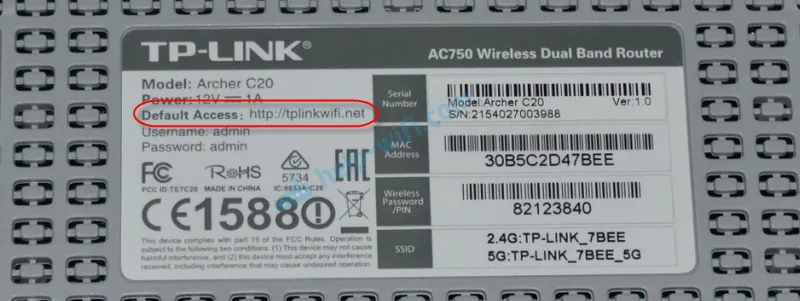
Na smerovačoch ASUS:

Mimochodom, pripravil som samostatnú inštrukciu pre ASUS: IP adresu routeru ASUS. V predvolenom nastavení vyhľadajte adresu, používateľské meno a heslo.
Webová adresa smerovačov ZyXEL:

Takto je adresa IP na smerovačoch D-Link uvedená:
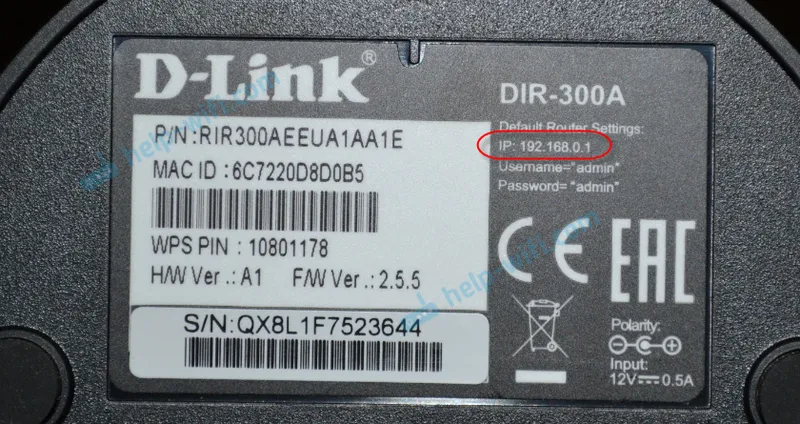
Ale takmer v každom prípade, aj keď je zadaný názov hostiteľa, bude to fungovať 192.168.1.1 alebo 192.168.0.1.
Ak máte nejaký iný smerovač, adresa by sa tam mala uviesť približne rovnakým spôsobom ako na vyššie uvedenej fotografii. Adresu je možné zapísať aj do pokynov pre smerovač.
Ako zistiť adresu smerovača v sieti (prostredníctvom nastavení systému Windows)
Predvolenú bránu môžete vidieť v našich podrobnostiach o pripojení. Najprv musíte otvoriť „Sieťové pripojenia“, kde sa zobrazujú všetky adaptéry. Môžete kliknúť pravým tlačidlom myši na ikonu internetového pripojenia, vybrať „Centrum ovládania siete ...“ a v novom okne prejsť na časť „Zmeniť nastavenia adaptéra“. Alebo stlačte kombináciu klávesov Win + R , zadajte príkaz ncpa.cpl a stlačte „Ok“.
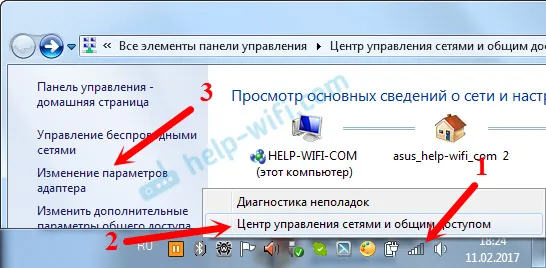
Pravým tlačidlom myši kliknite na pripojenie, cez ktoré ste pripojení k smerovaču (ak je to káblom, je to „Local Area Connection“ alebo Ethernet (v systéme Windows 10), a ak prostredníctvom Wi-Fi, potom „Wireless Connection“) a vyberte „Štát“.
V novom okne kliknite na tlačidlo „Podrobnosti ...“. Otvorí sa ďalšie okno, v ktorom sa pozrite na adresu v riadku „Predvolená IP adresa brány ...“. Toto bude adresa smerovača v miestnej sieti.
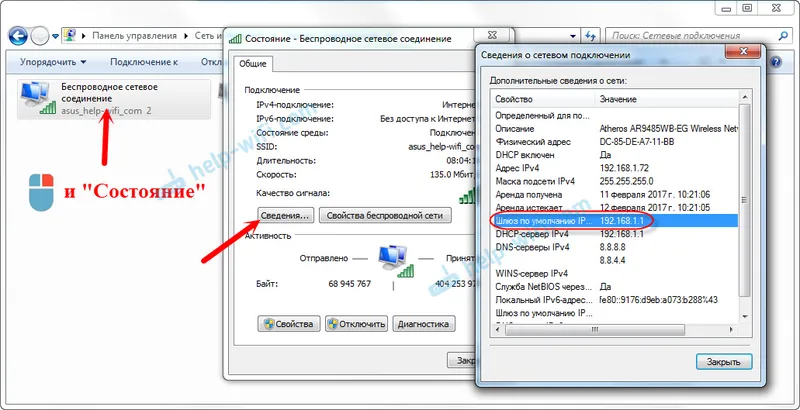
Pomocou budovania príkazov
Spustite príkazový riadok. Dá sa nájsť a spustiť pomocou vyhľadávania. Môžete tiež stlačiť kombináciu klávesov Win + R , zadať cmd a kliknúť na „Ok“.
Na príkazovom riadku vykonajte príkaz:
ipconfig / allRiadok „Predvolená brána“ bude označovať IP adresu, ktorú potrebujeme.
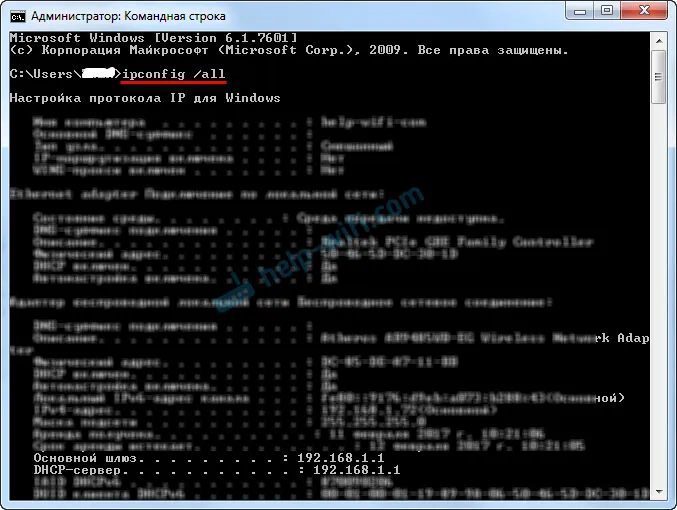
Je to také jednoduché.
Ako nájsť IP adresu smerovača suseda
Úprimne povedané, nerozumiem, prečo to niekto potrebuje. Prečo zistiť adresu smerovača suseda?
V žiadnom prípade nebudete môcť zistiť adresu, ak nie ste pripojení k smerovaču (av tomto prípade ju jednoducho nepotrebujete). A ak ste k smerovaču pripojení z počítača, adresu si môžete zobraziť jedným zo spôsobov, o ktorých som písal vyššie. Na mobilnom zariadení nájdete aj požadovanú adresu (smerovača, do ktorého siete ste pripojení). Stačí otvoriť vlastnosti siete Wi-Fi, ku ktorej ste pripojení. Mala by existovať položka smerovača alebo niečo také. S najväčšou pravdepodobnosťou tu uvidíte 192.168.1.1 alebo 192.168.0.1.
